在日常使用电脑的过程中,有时候我们需要对操作系统进行重装。然而,在重装系统之后,可能会遇到网络连接无法正常使用的情况。这种情况虽然让人感到困扰,但大多数时候是由于一些简单的原因导致的,通过排查和修复可以快速解决问题。
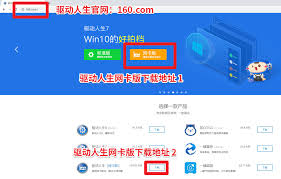
检查网络硬件设备
首先,我们需要确认电脑的网络硬件是否正常工作。例如,如果你的电脑有无线网卡,需要确保它已经正确安装并且没有物理损坏。可以尝试重启路由器或更换网络接口,看看问题是否能够解决。如果问题是由于硬件故障引起的,可能需要联系专业人士进行维修或更换设备。
检查网络设置
系统重装后,网络设置可能被重置。你需要检查一下网络配置是否正确。例如,对于有线网络,需要确保网线连接牢固,并且ip地址设置为自动获取;对于无线网络,需要手动添加wi-fi热点并输入正确的密码。此外,还需要检查防火墙和杀毒软件是否阻止了网络连接,适当调整设置或许能恢复网络功能。
驱动程序的问题
系统重装后,网络驱动程序可能未正确安装。在这种情况下,我们需要下载并安装最新的网络适配器驱动程序。可以从电脑品牌官网或者网络芯片制造商的官方网站上找到对应的驱动程序。安装完成后,重启电脑,通常网络连接就可以恢复正常。
检查服务状态
windows系统的网络功能依赖于多个后台服务的支持。如果这些服务未启动,可能导致网络连接失败。可以通过“运行”窗口输入`services.msc`,然后查看“network setup service”、“dhcp client”等与网络相关的服务是否处于启动状态。如果发现某些服务未启动,手动将其设置为“自动启动”,并重新启动电脑。
网络协议和ip设置
如果上述方法均未能解决问题,可以尝试重置tcp/ip协议。打开命令提示符(以管理员身份运行),输入以下命令:
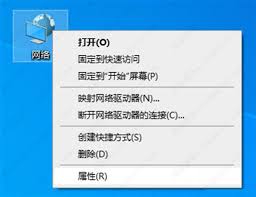
```
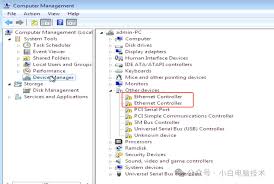
netsh int ip reset
```
这将重置网络协议栈,可能有助于解决网络连接问题。另外,也可以尝试将ip地址设置为自动获取,避免手动配置错误导致的网络故障。
总结
系统重装后没网的情况虽然让人烦恼,但只要冷静分析问题的原因,大部分情况都可以通过简单的操作解决。从检查硬件到调整设置,再到更新驱动和重置网络协议,逐步排查问题所在。如果经过以上步骤仍然无法解决,建议寻求专业技术人员的帮助,以免进一步损害系统或硬件。






















